Miten voin käyttää autorun-ohjelmia, kun käynnistät tietokoneen
Jokainen meistä työskentelee henkilökohtaisestitietokone käyttää tiettyjä komentoja. Jos tämä on työpaikkaasi, lataamalla kaikki tarvittavat ohjelmistot vie paljon aikaa. Menet tietokoneeseen, kytke järjestelmän yksikön virta päälle, kun lataat käyttöjärjestelmää, käynnistät paljon pikanäppäimiä, tuhlaat aikaa, vaikka voisit tehdä jotain hyödyllisempää. Jotta elämä helpottuu tällaisessa tilanteessa, ohjelmien automaattinen käynnistys voi auttaa, kun tietokoneen virta kytketään päälle.

Mikä on autorun ja miksi sitä tarvitaan?
Joten, autostart. Kuten nimestä käy ilmi, nämä ovat ohjelmia, jotka toimivat ilman komentoa, kun käyttöjärjestelmä käynnistyy. Mutta älä sekoittaa niitä viruksiin. Kyllä, jotkut haittaohjelmat voivat rekisteröidä automaattiasennuksessa, mutta tämä ei ole lainkaan hänestä. Jotkut ohjelmat, kuten Skype, on rekisteröitynyt autorun-tiedostoon ja poistavat ne melko ongelmallisilta, mutta se voidaan poistaa käytöstä. Joitakin ohjelmia ei tallenneta autorunissa, mutta silti haittaavat käyttäjät, jotka näkyvät näytössä tietokoneen käynnistämisen jälkeen, mutta voit selviytyä tästä vitsauksesta.
Yleiset menetelmät
Jos olet kyllästynyt autorun-ohjelmista osoitteessatietokoneen kytkeminen päälle, voi poistaa useita äärejä sovelluksia. Tarkastellaan ensin joitain useimpien käyttöjärjestelmien yhteisiä vaihtoehtoja ennen Windows 8: n luomista. Näihin kuuluvat Windows XP: n ja Windows 7: n autorun.
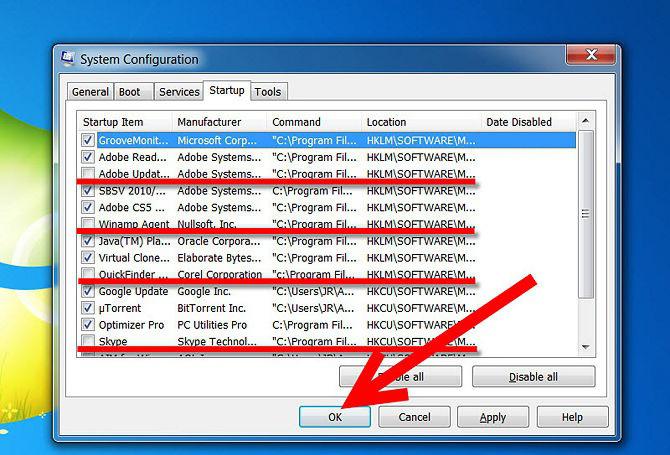
- Aloita paneeli. Jos napsautat työpöydällä olevaa Win-kuvaketta ja seuraat polkua "Omat ohjelmat" - "Käynnistys", kansio avautuu. Jos asetat ohjelman pikavalinnat siihen, kun käynnistät tietokoneen, sovellukset avautuvat automaattisesti. Päinvastoin on myös totta. Jos ohjelmassa on pikakuvake, silloin kun se poistetaan, sovellus ei enää käynnisty automaattisesti. Tämä ei kuitenkaan ole ihmelääke. Skype- ja Torrent-ohjelmia ei ole sijoitettu, joten on vaikeampaa poistaa niitä käynnistyksestä.
- Toinen tehokkaampi tapavoit määrittää käynnistysohjelmat käynnistettäessä tietokoneen, se on syötettävä msconfig-hakupalkin "Käynnistä" -valikkoon. Sieltä avaamalla "Käynnistys" -välilehden voit poistaa kaikki tarvittavat valintaruudut ärsyttävien sovellusten eteen.
- Monilla kolmannen osapuolen sovelluksilla on sisäänrakennetut autorun-asetukset. Et löydä itsellesi autoloaderia kuvatuilla paikoilla, mutta voit ottaa sen käyttöön ja poistaa sen käytöstä itse ohjelman asetusten kautta.

Ensimmäinen menetelmä on paras, jos sinähaluat lisätä ohjelman autorunille, koska jos haluat poistaa sen, se on helpompaa tehdä. Toinen kohta vastaa kysymykseen: "Ohjelman poistaminen autorunista".
Windows 8: autorun-ominaisuudet
Koska suosikki kehittäjät ovat onnistuneet vaihtamaan kaiken täällä, Windows 8 -ohjelmien automaattinen käynnistys eroaa myös kaikista aiemmista käyttöjärjestelmien versioista.
Edellä mainittujen menetelmien lisäksi uusi toimintaJärjestelmä antaa käyttäjälle mahdollisuuden hallita autorunia tehtäväpäällikön kautta. Toisaalta se on paljon helpompaa, koska siitä on tullut paljon helpompaa päästä tähän apuohjelmaan. Toisaalta se on nyt saatavilla myös eniten valaistuneille käyttäjille, jotka voivat pilata jotain.

Kuten näet, Windows 8 -ohjelmien autorun on melko helppo hallita. Voit poistaa tai ottaa käyttöön minkä tahansa ohjelman napsauttamalla haluamaasi painiketta.
CCleaner - hyödyllinen ohjelma
Jos et halua rummage läpi sisutkun käynnistät tietokoneen, voit käyttää erityisiä sovelluksia. Operaattoreita ylläpitävien ohjelmien johtaja on CCleaner-apuohjelma. Tällä hetkellä versio 5.02 on saatavana. Sen avulla voit myös asentaa autorun-ohjelmat, kun käynnistät tietokoneen. Voit tehdä tämän käynnistämällä sovelluksen siirtymällä välilehdelle "Palvelu" ja siellä - alaotsikon "Autostart". Näet koko ohjauspaneelin, jossa voit määrittää autorunin paitsi silloin, kun käyttöjärjestelmä on ladattu, mutta myös silloin, kun käynnistät yksittäiset sovellukset (esimerkiksi tietyt selaimet).






